
 Το πρόγραμμα αναπαραγωγής πολυμέσων VLC του VideoLan είναι ένα πραγματικό κουτί με κόλπα. Έχουμε ήδη δημιουργήσει το VLC Media Player - Παίζει πραγματικά τα πάντα; Το VLC Media Player - Παίζει πραγματικά τα πάντα; Διαβάστε περισσότερα ότι παίζει σχεδόν τα πάντα, απαιτεί λίγα στον τρόπο των πόρων του συστήματος και είναι εξίσου αποτελεσματικό σε ένα λειτουργικό σύστημα των Windows, όπως το Mac ή το Linux.
Το πρόγραμμα αναπαραγωγής πολυμέσων VLC του VideoLan είναι ένα πραγματικό κουτί με κόλπα. Έχουμε ήδη δημιουργήσει το VLC Media Player - Παίζει πραγματικά τα πάντα; Το VLC Media Player - Παίζει πραγματικά τα πάντα; Διαβάστε περισσότερα ότι παίζει σχεδόν τα πάντα, απαιτεί λίγα στον τρόπο των πόρων του συστήματος και είναι εξίσου αποτελεσματικό σε ένα λειτουργικό σύστημα των Windows, όπως το Mac ή το Linux.
Εάν δεν έχετε χρησιμοποιήσει το VLC στο παρελθόν (και είστε απελπισμένοι για μια αξιοπρεπή λύση μέσων) τότε θα σας παροτρύνω να το κατεβάσετε και να το πάρετε. Εκείνοι από εσάς που χρησιμοποιείτε ήδη VLC ίσως εκπλήσσει να ξέρετε ότι υπάρχουν μερικά χαρακτηριστικά που δεν παίρνουν πραγματικά την αναγνώριση που τους αξίζει.
Εδώ είναι μερικές συμβουλές και κόλπα VLC που ελπίζουμε να σας βοηθήσουν να έχετε περισσότερη χρήση και απόλαυση από το VLC.
Δυνατότητες ροής
Μία χρήση για VLC που πολλοί χρήστες δεν είναι πολύ εξοικειωμένοι με είναι η χωρητικότητα του ως streaming workhorse δικτύου. Όπως μπορείτε να δείτε από το παρακάτω διάγραμμα, χρησιμοποιώντας το VLC ως λύση ροής για τα πολυμέσα σας, μπορείτε να έχετε μία από τις καλύτερες συμβατές ρυθμίσεις κοινής χρήσης πολυμέσων γύρω σας, ιδιαίτερα χρήσιμες εάν έχετε μια ποικιλία υπολογιστών και λειτουργικών συστημάτων στο σπίτι σας.
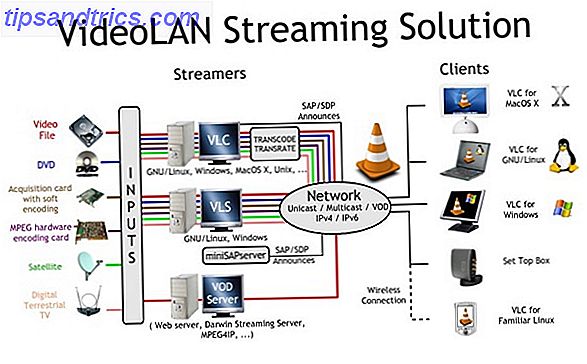
Εάν ψάχνετε να μεταδώσετε βίντεο από τον οικιακό σας υπολογιστή ενώ βρίσκεστε μακριά τότε μπορείτε επίσης να ρυθμίσετε το VLC να μεταδίδεται στο Internet. Μην ξεχάσετε να ταξινομήσετε τις ρυθμίσεις του DNS σας Συνδέστε με τους οικιακούς σας υπολογιστές από οπουδήποτε Με το DynDNS Συνδεθείτε με τους οικιακούς σας υπολογιστές από οπουδήποτε Με το DynDNS Διαβάστε εκ των προτέρων για μια σύνδεση χωρίς πόνο!
Αν αναρωτιέστε πώς μπορείτε να αξιοποιήσετε στο έπακρο τις δυνατότητες ροής της VLC, δείτε το λεπτομερές άρθρο της Angela Streaming Services: Μια ολόκληρη νέα πλευρά για τον παίκτη VLC Πιθανώς δεν ήξερα για τις υπηρεσίες ροής: Μια ολόκληρη νέα πλευρά του VLC Player Πιθανώς Δεν γνώριζε για περισσότερες πληροφορίες.
Rip & Βίντεο αναμετάδοσης
Ενώ υπάρχουν αρκετές καλές, δωρεάν μετατροπείς βίντεο 5 Easy-to-use Freeware μετατροπείς βίντεο 5 Εύκολο στη χρήση Freeware Video Converters Διαβάστε περισσότερα, γιατί να κατεβάσετε ακόμα περισσότερο λογισμικό, όταν μπορείτε ήδη να το κάνετε με VLC; Το VLC μπορεί όχι μόνο να χρησιμοποιηθεί για τη μετατροπή βίντεο από τη μία μορφή στην άλλη, αλλά μπορεί επίσης να χρησιμοποιηθεί για την αντιγραφή αρχείων που βασίζονται σε δίσκους (βίντεο ή μουσικής), ζωντανών ροών (τηλεόραση, καλώδιο, δορυφόρος) ή ροών δικτύου.
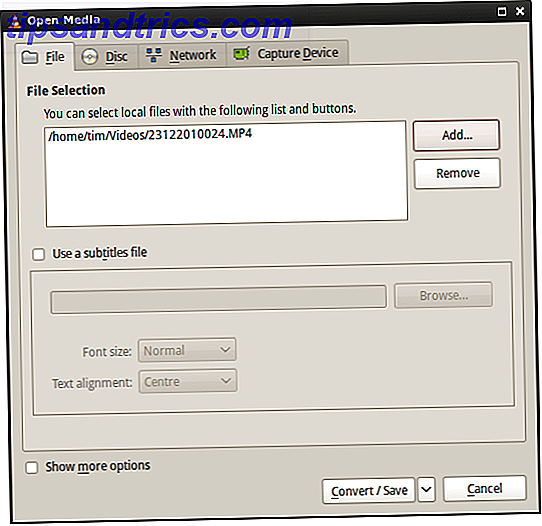
Για να ξεκινήσετε να ανοίγετε το VLC και κάντε κλικ στο Media, στη συνέχεια Μετατροπή / Αποθήκευση . Θα σας παρουσιαστεί ένας διάλογος ο οποίος σας επιτρέπει να επιλέξετε μεταξύ της μετατροπής, της αντιγραφής και της αποθήκευσης στο αρχείο. Μόλις προσθέσετε πηγαίο μέσο (για να καταγράψετε από), κάντε κλικ στην επιλογή Μετατροπή / Αποθήκευση .
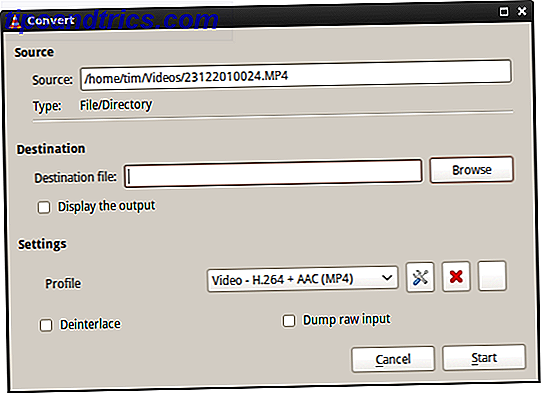
Το επόμενο παράθυρο σάς επιτρέπει να επιλέξετε ρυθμίσεις κωδικοποίησης όπως κωδικοποιητές και θέση εξόδου. Μην ξεχνάτε να έχετε υπομονή, το βίντεο μεταγλώττισης είναι έντονο και μπορεί να πάρει λίγο χρόνο (ανεξάρτητα από το πόσο κοστίζει το λογισμικό).
Ραδιόφωνο Διαδικτύου & Διαχείριση Podcast
Επιβεβαιώνοντας τον ρόλο του ως πολυμέσων, το VLC περιέχει επίσης ενσωματωμένες λίστες ραδιοφώνου Internet και ένα podcast. Πώς να φτιάξετε το δικό σας podcast δωρεάν Πώς να φτιάξετε το δικό σας podcast για δωρεάν Διαβάστε περισσότερα βοήθεια για εκκίνηση. Απλώς ανοίξτε τη λίστα αναπαραγωγής και επιλέξτε Διαδίκτυο στα αριστερά. Θα πρέπει να δείτε μια σειρά από υπηρεσίες που εμφανίζονται, συμπεριλαμβανομένων Icecast Radio και Jamendo Επιλογές . Είναι όλα δωρεάν και υπάρχουν διαθέσιμα πλήρη άλμπουμ αν αυτό είναι το πράγμα σας.
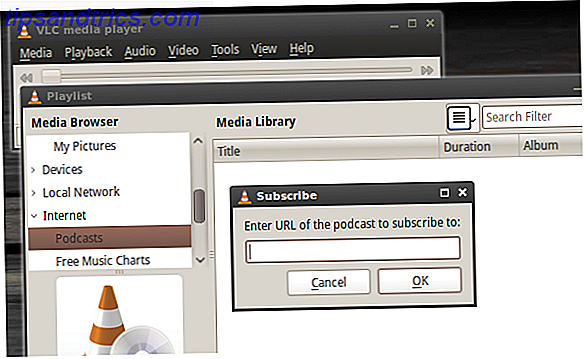
Αν θέλετε το VLC να κρατήσει ένα κομμάτι των podcasts, στη συνέχεια τοποθετήστε το δείκτη Podcasts στην Playlist και κάντε κλικ στο σύμβολο συν "+" που εμφανίζεται. Καταχωρίστε τη διεύθυνση URL του podcast για να την προσθέσετε στη βάση δεδομένων σας.
Εφέ βίντεο
Μερικώς χρήσιμο, εν μέρει για διασκέδαση. υπάρχουν πολλά που μπορείτε να κάνετε στα αρχεία βίντεο με το VLC για να προσθέσετε λίγο πράγματα. Κατά την αναπαραγωγή ενός βίντεο (αυτό λειτουργεί σε πραγματικό χρόνο), κάντε κλικ στην επιλογή Εργαλεία και στη συνέχεια Εφέ και φίλτρα για να ανοίξετε το παράθυρο προσαρμογών.
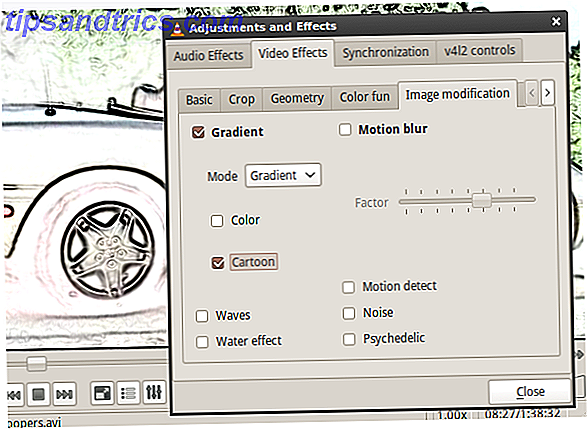
Επιλέξτε Εφέ βίντεο από την πρώτη καρτέλα και πατήστε γύρω. Μπορείτε να ρυθμίσετε χρήσιμες ρυθμίσεις όπως γάμμα, φωτεινότητα και απόχρωση εάν έχετε ένα αρχείο βίντεο κακής ποιότητας (πολύ σκούρο, κακό ισορροπίας λευκού). Οι άλλες καρτέλες προορίζονται κυρίως για διασκέδαση, με τρελά ψυχεδελικά και εφέ νερού για επιλογή καθώς και περιστροφή βίντεο, επιλογές κειμένου και επικάλυψης λογοτύπου.
Στιγμιότυπα
Εάν έχετε ήθελε ποτέ, ή χρειάζεστε ή προσπαθήσατε να τραβήξετε μια εικόνα ενός βίντεο, τότε ίσως έχετε προβλήματα χρησιμοποιώντας τις συνήθεις μεθόδους "οθόνης εκτύπωσης". Ευτυχώς το VLC διαθέτει τη δυνατότητα να τραβήξει ένα στιγμιότυπο και να αποθηκευτεί σε μορφή .PNG σε μια τοποθεσία της επιλογής σας.
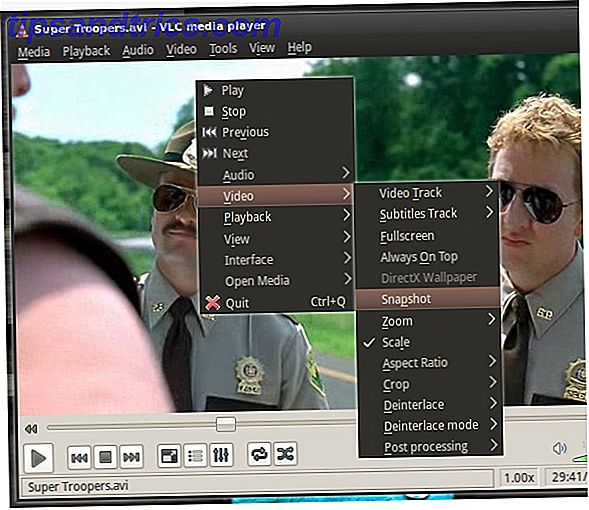
Μπορείτε είτε να κάνετε παύση, να σκουπίζετε και να βρείτε την ακριβή σκηνή που θέλετε είτε να τραβήξετε τη φωτογραφία σας κατά την αναπαραγωγή. Με ένα βίντεο που ανοίγει στο VLC, επιλέξτε Βίντεο και Στιγμιότυπο (ή κάντε δεξί κλικ στο βίντεο και χρησιμοποιήστε το μενού περιβάλλοντος). Στη συνέχεια, το VLC θα εμφανίσει μια σύντομη επικάλυψη του στιγμιότυπου στο πάνω αριστερό μέρος και το στιγμιότυπο θα αποθηκευτεί στη θέση που ορίζεται στις Προτιμήσεις, στη συνέχεια Βίντεο κάτω από το στιγμιότυπο .
Αναπαραγωγή βίντεο ως έξοδος ASCII
Τελευταία στον κατάλογο, καθώς δεν έχει απολύτως καμία πραγματική χρήση, αλλά θα φέρει πιθανώς ένα χαμόγελο στο πρόσωπό σας παρ 'όλα αυτά. Στο VLC επιλέξτε Tools then Preferences και κάντε κλικ στο Video . Στην περιοχή Εξόδου επιλέξτε έξοδο βίντεο ASCII -art και κάντε κλικ στην επιλογή Αποθήκευση .
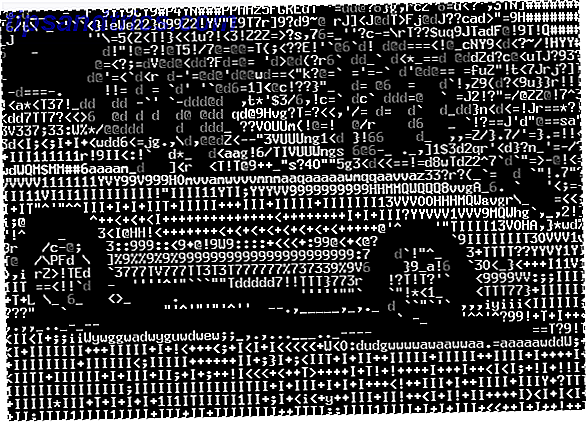
Τώρα αναπαράγετε ένα βίντεο και απολαύστε το εκπληκτικό θέαμα που κινεί την τέχνη ASCII. Άχρηστο, αλλά διασκεδαστικό!
Χρησιμοποιείτε VLC; Ίσως προτιμάτε το SMPlayer ή το UMPlayer UMPlayer - Ένα άλλο χαρακτηριστικό Συσκευασμένο πολυμέσα Media Player UMPlayer - Ένα άλλο χαρακτηριστικό Συσκευασμένο Cross-Platform Media Player Δεν υπάρχει καμία έλλειψη δωρεάν ποιοτικών συσκευών αναπαραγωγής πολυμέσων για να ψυχαγωγήσει τα μάτια και τα αυτιά σας, ανεξάρτητα από τον υπολογιστή σας ή το λειτουργικό σας σύστημα. Με τη δημιουργία ραγισμένων λύσεων χωρίς κόστος, όπως το VLC και το iTunes εναλλακτικό JetAudio, δεν πρέπει να είστε ... Διαβάστε περισσότερα; Οποιαδήποτε από αυτές τις συμβουλές είναι χρήσιμη; Ενημερώστε μας στα σχόλια παρακάτω.



